App per editare video Tik Tok
Stai pian piano prendendo confidenza con lo strumento di creazione dei contenuti di TikTok, il celebre social network dei video brevi; tuttavia, dopo vari tentativi, ti sei reso conto che i video che realizzi di volta in volta sono fin troppo “spartani” e simili tra loro. Sì, insomma, ci sarebbe proprio bisogno di un tocco che sia in grado di rendere più originali e “attraenti” le tue creazioni.
Come dici? Vorresti che ti consigliassi alcune app per editare video Tik Tok semplici da utilizzare e, magari, anche gratuite? Benissimo: è proprio quello che ho intenzione di fare nel corso del tutorial che hai appena iniziato a leggere!
Forza, allora! Non dilunghiamoci oltre e passiamo a vedere sùbito quali sono le soluzioni più adatte a personalizzare i tuoi filmati. Vedrai che nel giro di poco tempo i tuoi video saranno in grado di calamitare l’attenzione dei tuoi follower attuali e futuri. Ti auguro una buona lettura!
Indice
- Applicazioni per editare video TikTok
- Altre applicazioni per editare video TikTok
- App per montare video Tik Tok
Applicazioni per editare video TikTok
Quali sono le migliori app per editare video Tik Tok? Risponderò a questo tuo interrogativo nel corso dei prossimi capitoli. Per ogni applicazione ti fornirò il link di download degli store sulle quali sono disponibili così che non avrai problemi a scaricarle sul dispositivo che utilizzi.
TikTok (Android/iOS/iPadOS)
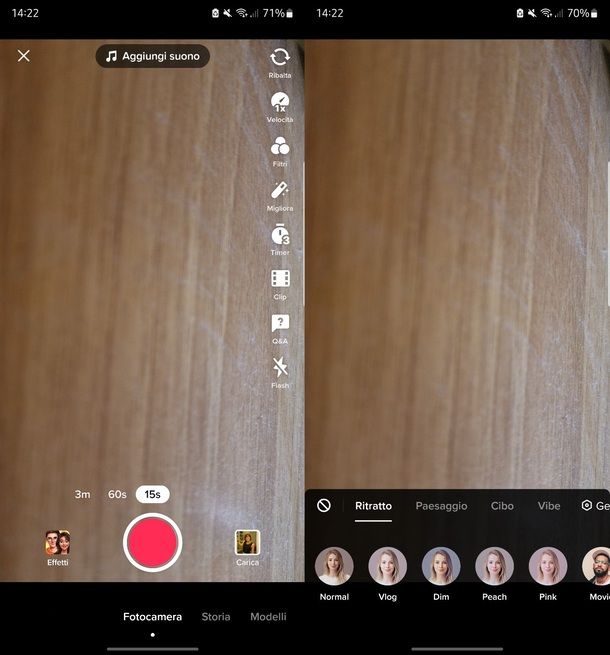
Prima di esaminare le soluzioni di terze parti, credo possa essere utile fornirti anche una rapida panoramica delle opzioni di modifica dei contenuti messe a disposizione dall’app stessa di TikTok per Android e iOS/iPadOS). I filmati, a prescindere dal fatto se facciano parti di storie o post “standard”, possono essere infatti personalizzati con alcune essenziali opzioni; tuttavia, nel caso dei contenuti registrati in tempo reale, queste ultime vanno necessariamente attivate prima di avviare la registrazione.
Per procedere, avvia quindi l’app di TikTok e premi sul pulsante + situato in basso al centro. A questo punto, selezionando le opzioni Fotocamera o Storia, puoi pre-applicare dei filtri (comprensivi di audio a tema) ai contenuti premendo sul riquadro Effetti situato in basso e selezionando dal pannello che compare l’anteprima dell’effetto che preferisci.
Premendo sull’icona Velocità posta in alto a destra puoi aumentare la velocità di riproduzione dei filmati a tuo piacimento, mentre facendo tap sulla voce Filtri puoi applicare delle modifiche alle tonalità dei colori della scena ripresa. Volendo, se nel video è presente una persona, puoi premere sul pulsante Migliora e scegliere dal pannello inferiore un’opzione di miglioramento estetico tra quelle proposte (es. Dente, Rossetto, Ombretto ecc.).
Facendo tap sul pulsante Clip (presente solo per l’opzione Fotocamera), è possibile invece inserire GIF dal noto portale di immagini animate GIPHY o filmati dalla memoria del dispositivo. Premendo sul pulsante Q&A puoi inserire un riquadro con una domanda (digitandone il testo nel campo in alto mostrato a schermo).
Infine, facendo tap sulla voce Aggiungi suono posta in alto, puoi inserire una traccia audio nel contenuto (puoi cercarne una in particolare digitandone il nome nel campo posto in alto). Per approfondire quanto ti ho appena accennato, ti rimando alle mie guide su come si usa l’app di TikTok e come creare video su TikTok.
InShot (Android/iOS/iPadOS)
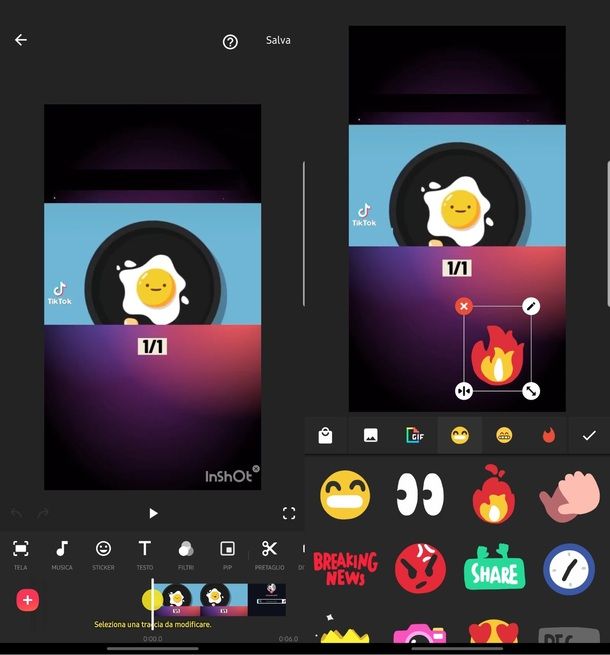
InShot è una delle applicazioni gratuite per l’editing dei video più complete e apprezzate attualmente disponibili. È possibile scaricarla su Android (anche dagli store alternativi) e su iPhone e iPad. L’app in questione consente di applicare sui video adesivi, testo, filtri e altro ancora; inoltre, è anche possibile accorciare e unire tra loro vari spezzoni dei propri filmati preferiti. La versione Pro dell’app (priva di annunci pubblicitari) costa 3,09 euro al mese.
Una volta che hai ottenuto l’app della quale ti parlo, aprila e fai tap sul pulsante Video di. Successivamente, premi sul riquadro Nuovo e seleziona dalla memoria del tuo dispositivo il filmato da modificare. A questo punto si aprirà la schermata di editing del video. In basso, trovi i pulsanti per le varie modifiche disponibili (es. Filtri, Sticker, Testo e così via).
Selezionando, ad esempio, l’opzione Filtri o quella Sticker (o altre opzioni analoghe), ti basta poi premere nuovamente sulla voce scelta precedentemente (es. Sticker) e selezionare dal pannello inferiore l’anteprima di un contenuto che vorresti applicare al filmato; puoi poi trascinarlo sulla schermata per posizionarlo nel punto che preferisci e ultimare la modifica facendo tap sull’icona della spunta posta a destra.
Per tagliare un video, ti basta premere sulla sequenza di quest’ultimo (la barra di anteprima posta in basso, nella schermata di creazione) e trascinare verso sinistra l’indicatore posto all’estremità destra della stessa.
Per rimuovere il watermark dell’app, infine, premi sul logo InShot posto in basso a destra sulla schermata del video e fai tap sulla voce Rimuovi gratuito (guarda poi il filmato proposto fino alla fine). In conclusione, per ultimare le modifiche, premi sulla voce Salva situata in alto a destra e seleziona una delle risoluzioni disponibili (premendo sulla voce 1080p) e uno dei formati impostabili (premendo sulla voce MP4); poi premi sul pulsante Salva e il gioco è fatto.
CapCut (Android/iOS/iPadOS)
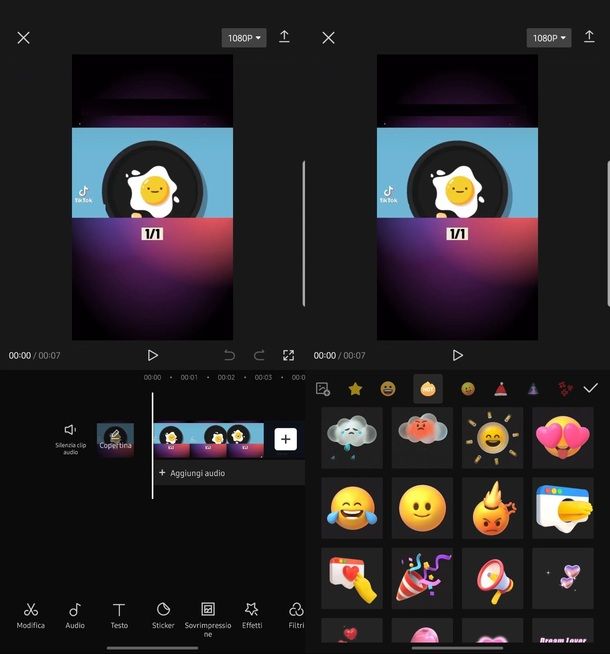
CapCut è un’altra applicazione per la modifica dei video particolarmente popolare e intuitiva nell’utilizzo. Integra un pulsante apposito per la pubblicazione dei filmati su TikTok e funzioni avanzate come l’animazione dei fotogrammi chiave, l’effetto “rallentatore” e la stabilizzazione delle riprese. L’applicazione della quale ti parlo è gratuita (include acquisti in-app opzionali) e scaricabile su Android (anche da store alternativi) e su iPhone e iPad.
Una volta che l’hai installata sul tuo dispositivo, avviala e premi sul pulsante Accetta. Successivamente, fai tap sul pulsante Nuovo progetto e premi quindi sulla voce Consenti per permette all’app di accedere alla memoria del tuo dispositivo. Ora seleziona da quest’ultima il filmato che vuoi modificare (puoi selezionarne anche più di uno e premere poi sul pulsante Collage per realizzare un montaggio) e fai tap sul pulsante Aggiungi.
A questo punto, si aprirà la schermata di editing del filmato che è davvero molto simile a quella dell’app che ti ho consigliato nel capitolo precedente. In basso sono presenti le varie opzioni di modifica (es. Audio, Testo, Sticker ecc.) e, selezionando una di queste ultime, e poi l’anteprima di un contenuto, è possibile applicare lo stesso alla schermata del video (trascinandolo nel punto che si preferisce).
Premendo sulla voce Silenzia clip audio posta a sinistra (nella schermata inziale di modifica del video) è possibile azzerare l’audio del filmato originale, mentre per rimuovere la sequenza con il watermark pre-applicata ti basta premere sull’anteprima di quest’ultima (la trovi a destra, è affiancata alla barra di anteprima del video) e fare tap sul pulsante del cestino collocato in basso.
Per selezionare la risoluzione finale del video, fai tap sul pulsante 1080p posto in alto e scegli dal menu proposto l’opzione che preferisci. Infine, per caricare il video creato su TikTok, fai tap sul pulsante ↑ situato in alto a destra e premi sul pulsante Condividi su TikTok. Per altri dettagli su queste procedure, consulta pure il mio approfondimento su come editare su CapCut.
YouCut (Android)
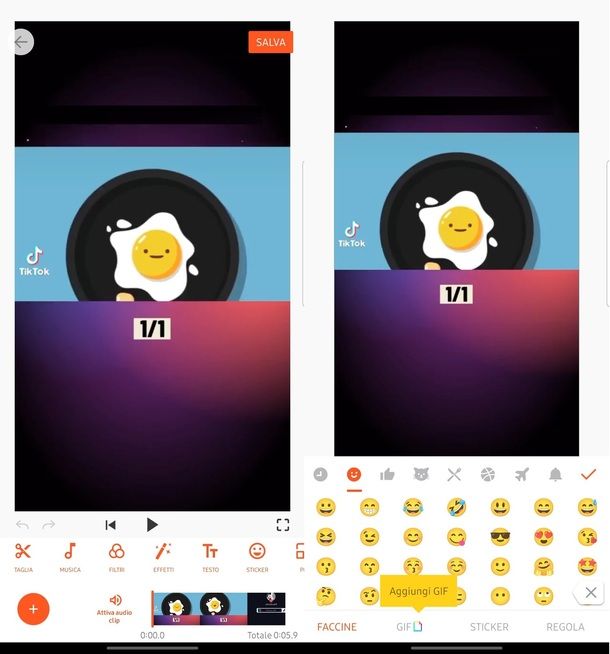
Hai a disposizione un dispositivo Android? Allora puoi prendere in considerazione anche l’utilizzo di YouCut, un ottimo e versatile strumento di editing video (disponibile anche su store alternativi) che non include fastidiosi watermark e integra opzioni di ridimensionamento dei video specifiche per TikTok. Si tratta di una soluzione gratuita (include però qualche annuncio pubblicitario; la versione Pro costa 14,99 euro).
Una volta che l’hai scaricata, per procedere, aprila e premi sul pulsante Accetto, poi fai tap sul pulsante + posto in basso e scegli dalla memoria del tuo smartphone o tablet l’anteprima del video da modificare (facendo prima tap sulla dicitura Consenti).
Dopo aver premuto sul pulsante → situato in basso a destra, puoi applicare Musica, Filtri, Sticker, Effetti, Testo e altri elementi ancora premendo sugli appositi pulsanti posti in basso (e selezionando poi l’anteprima dell’elemento che preferisci, trascinandolo poi sulla schermata per riposizionarlo).
Per tagliare il filmato, fai tap sul pulsante delle forbici situato a sinistra e muovi poi gli indicatori posti ai margini della barra di anteprima del video nella schermata successiva. Da quest’ultima, puoi poi passare al montaggio premendo sulla voce Monta e trascinando a sinistra o destra gli indicatori presenti nella barra del video. Per visualizzare un’anteprima di quest’ultimo, fai tap sul pulsante Play collocato al centro della schermata di modifica.
Puoi anche aggiungere altri video al filmato che stai creando facendo tap sul pulsante + situato in basso a sinistra. Per ultimare le modifiche, fai tap sul pulsante Salva situato in alto a destra e scegli poi, mediante le opzioni mostrate a schermo, la risoluzione e la qualità del video che preferisci e, per dare conferma, premi sul pulsante Salva posto in alto a destra.
Altre applicazioni per editare video TikTok
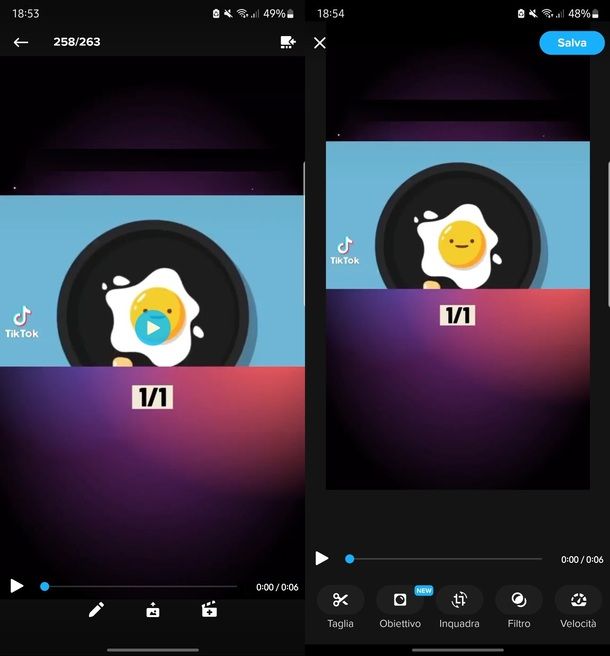
Le applicazioni che ti ho proposto finora ti sono piaciute ma vorresti sapere se ci sono anche altre alternative valide alle stesse? Certo che sì! Te ne elenco alcune proprio qui di seguito.
- iMovie (iOS/iPadOS) – rappresenta la soluzione ideale per chi ha a disposizione un iPhone o un iPad (dato che è “di serie” su questi dispositivi) ed è alla ricerca di risultati piuttosto ricercati e professionali senza però dover rinunciare alla semplicità di utilizzo. Maggiori info qui.
- Quik (Android/iOS/iPadOS) – l’ottima applicazione di editing di GoPro (il noto marchio di action cam) merita indubbiamente una menzione. È piuttosto semplice da usare ed è particolarmente indicata per montare filmati e aggiungere effetti di transizioni. Può essere utilizzata in versione di base gratuita o nella variante completa a 49,99 euro all’anno.
- PowerDirector (Android/iOS/iPadOS) – uno degli editor video più completi e apprezzati. Include numerosi modelli preimpostati per la creazione dei video e tanti sticker, decorazioni, effetti di transizioni e altre opzioni di modifica. Di base è gratuita ma propone anche acquisti opzionali in-app. Maggiori info qui.
Per sapere come utilizzare queste applicazioni, e per ulteriori soluzioni alternative, puoi leggere i miei tutorial sulle app per editare video e sui migliori editor di video per Android.
App per montare video Tik Tok

Non hai intenzione di applicare filtri ed effetti ai tuoi filmati ma vorresti realizzare un montaggio con alcuni spezzoni degli stessi? In questo caso, puoi tranquillamente utilizzare tutte le applicazioni che ho menzionato nei capitoli precedenti.
Tutte le app già esaminate, infatti, integrano delle utili funzioni per tagliare i video e “accorparne” insieme a piacimento alcuni estratti. Per approfondire ancora di più l’argomento, dai pure uno sguardo al mio articolo sulle app per montare video e sulle applicazioni per unire filmati.

Autore
Salvatore Aranzulla
Salvatore Aranzulla è il blogger e divulgatore informatico più letto in Italia. Noto per aver scoperto delle vulnerabilità nei siti di Google e Microsoft. Collabora con riviste di informatica e cura la rubrica tecnologica del quotidiano Il Messaggero. È il fondatore di Aranzulla.it, uno dei trenta siti più visitati d'Italia, nel quale risponde con semplicità a migliaia di dubbi di tipo informatico. Ha pubblicato per Mondadori e Mondadori Informatica.






